word打循环小数,循环小数上面的点如何打出来?
1、点击开启Word文档,在页面中输入需要制作成循环小数的数字,例如:2.99。
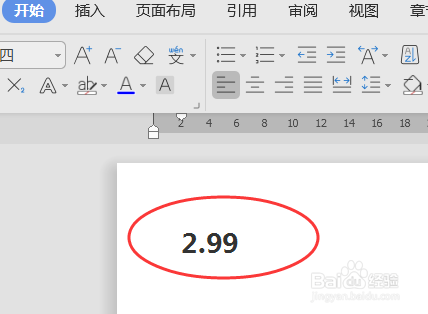
2、点击输入的数字中末尾的“9”。

3、调出word中的“拼音指南”对话框,可以看到“基准文字”为“9”。
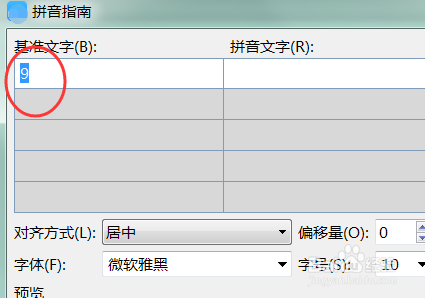
4、将光标放在“拼音文字”的框内,打出“ · ”符号。

5、下图中可以看到输入的“ · ”符号的效果。

6、点击确定按钮,在页面中选中的“9”的上方即可出现“ . ”符号。

声明:本网站引用、摘录或转载内容仅供网站访问者交流或参考,不代表本站立场,如存在版权或非法内容,请联系站长删除,联系邮箱:site.kefu@qq.com。